Как перезагрузить или выключить iPhone 11, X и Xs. Все способы

После покупки нового iPhone 11 или iPhone 11 Pro многие пользователи задаются вопросом, как же выключить или перезагрузить данный смартфон. Особенно актуальной данная информация окажется для тех, кто приобретает смартфон Apple впервые или переходит с iPhone 8 или более старых девайсов.
Способы перезагрузки и отключения данных моделей слегка отличаются.
? Спасибо re:Store за полезную информацию. ?
Как выключить iPhone 11
Привычное на прошлых моделях зажатие кнопки питания на iPhone X и более новых устройствах не приводит к вызову меню отключения. Вместо этого произойдет активация голосового ассистента Siri.
Если отключить Siri или выключить активацию зажатием боковой кнопки, то долгое нажатие на нее вообще не сработает. Выключать iPhone нужно одним из следующих способов:
1. Выключение через настройки

Кнопку выключения для этого случая уже давно спрятали в недрах системы.
Переходим в Настройки — Основные и в самом низу страницы видим кнопку Выключить. После нажатия появляется привычный слайдер, один свайп и смартфон выключается.
Когда помогает: когда нужно отключить смартфон на время, чтобы он не терял заряд аккумулятора.
2. Выключение через меню экстренного вызова

Зажатие кнопки питания и любой из клавиш регулировки громкости на iPhone с Face ID вызывает меню экстренного вызова. Так можно позвонить в службу спасения без разблокировки смартфона, посмотреть медицинскую карту владельца и, конечно же, перезагрузить iPhone.
Когда помогает: когда нужно отключить iPhone даже без ввода пароля разблокировки или сканирования лица.
Как перезагрузить iPhone 11
Для перезагрузки существует сразу три способа:
1. Выключение и включение

Просто зажимаем любую кнопку громкости в паре с боковой кнопкой на противоположной грани смартфона до появления слайдера выключения, перемещаем слайдер и ждем, когда iPhone выключится. После отключения нажимаем кнопку питания для повторного включения.
Когда помогает: данный способ пригодится, если iPhone начал глючить, не запускается какое-то приложение или не подключаются Bluetooth-наушники. Первое и самое действенное средство при подобных сбоях – выключить и заново включить смартфон.
2. Hard reset

Подобный сброс тоже помогает избавиться от всевозможных глюков и проблем с iPhone. Выполнить его можно как на работающем смартфоне, так и при его зависании.
Если гаджет не отвечает или просто хотите быстро перезапустить смартфон: нажмите и быстро отпустите кнопку увеличения громкости, нажмите и быстро отпустите кнопку уменьшения громкости, затем зажмите боковую кнопку и не отпускайте до перезагрузки iPhone.
Когда помогает: это единственный способ, который помогает при зависании iPhone. Можно применять его для борьбы с глюками и сбоями в работе системы.
3. Специальная кнопка для перезагрузки
При помощи меню AssistiveTouch можно создать виртуальную кнопку для перезагрузки смартфона.
Переходим в Настройки – Универсальный доступ – Касание – AssistiveTouch и активируем главный переключатель. Теперь добавляем в меню кнопку Перезапуск.
Можно добавить ее в меню верхнего уровня, установить перезапуск на долгое нажатие или двойное касание.
Когда помогает: подобную фишку удобно использовать, если хотите управлять смартфоном одной рукой. Добавляете в данное меню кнопки регулировки громкости, выключения и другие, после этого можно осуществлять манипуляции без нажатия на физические клавиши.
Как выключить или перезагрузить ваш iPhone X или iPhone 11

То, как вы выключаете или перезагружаете свой iPhone X или iPhone 11, изменилось по сравнению с предыдущими iPhone. Но есть несколько простых способов сделать это, и мы покажем вам, как это сделать.
Если у вас iPhone X или iPhone 11, есть новый способ выключить ваш телефон. На старых iPhone вы должны нажать и удерживать боковую кнопку (Питание), пока не увидите опцию Сдвинуть в выключенное состояние, чтобы выключить телефон. Теперь, нажав и удерживая боковую кнопку на iPhone X или iPhone 11, вы активируете Siri.
Вы по-прежнему можете использовать последовательность кнопок для выключения iPhone, и мы покажем вам вариант выключения iPhone без использования кнопок. Мы также покажем вам несколько способов перезагрузки вашего iPhone.
Выключите свой iPhone с помощью кнопок
Есть два способа выключить ваш iPhone X или iPhone 11 с помощью кнопок.
Один из способов — нажать и удерживать Увеличить громкость кнопка или Убавить звук кнопка и Боковая сторона кнопку одновременно, пока не увидите Слайд для выключения слайдер.
НОТА: Быстро нажимая Увеличить громкость Кнопка и боковая кнопка делают снимок экрана вместо того, чтобы показывать слайдер Slide to Power Off.
Кроме того, вы можете быстро нажать Увеличить громкость кнопка, сопровождаемая Убавить звук кнопку, а затем нажмите и удерживайте Боковая сторона кнопка для доступа к Слайд для выключения слайдер. При использовании этого метода СОС слайдер не отображается. Если вы нервничаете из-за случайного вызова 911, вы можете использовать этот метод.

После использования любой из последовательностей кнопок, перетащите Слайд для выключения ползунок вправо.
Если вы отмените любой метод, используя Отмена Кнопка внизу, вам нужно будет ввести свой пароль для доступа к телефону.
Выключите свой iPhone в настройках
Если вам неудобно использовать кнопки для выключения iPhone, вы можете сделать это в Настройках.
На главном экране нажмите настройки,

На настройки экран, нажмите Общая,

Нажмите Неисправность в нижней части Общая экран.

Затем перетащите Слайд для выключения ползунок вправо, чтобы выключить ваш iPhone.
Включи свой айфон
Включение iPhone не изменилось. Просто нажмите и удерживайте Боковая сторона кнопку, пока вы не увидите логотип Apple на экране.
Перезагрузите ваш iPhone с помощью кнопок
Если вам нужно перезагрузить iPhone, а не выключать его, у вас есть несколько вариантов.
Перезагрузка iPhone с помощью кнопок аналогична второму способу его отключения, который обсуждался выше.
Во-первых, быстро нажмите Увеличить громкость кнопка один раз.
Затем быстро нажмите Убавить звук кнопка один раз.
Нажмите и удерживайте Боковая сторона и удерживайте ее, даже когда вы видите Слайд для выключения слайдер. Держите Боковая сторона кнопку вниз, пока не увидите логотип Apple.
При использовании этого метода будьте осторожны. Если вы не нажмете Увеличить громкость затем нажмите кнопку Убавить звук кнопку, прежде чем нажать и удерживать Боковая сторона Кнопка, вы можете активировать функцию SOS и автоматически набирать экстренные службы.
Перезагрузите ваш iPhone с помощью AssistiveTouch
Существуют и другие варианты перезагрузки вашего iPhone, если вам не нравится метод кнопки.
AssistiveTouch — это полезная функция доступности iPhone, которая позволяет выполнять множество задач без использования кнопок телефона, включая перезагрузку телефона. По умолчанию он не включен.
Чтобы включить AssistiveTouch, перейдите настройки приложение и нажмите доступность,

Затем нажмите сенсорный на доступность экран.

На сенсорный экран, нажмите AssistiveTouch,

Чтобы включить AssistiveTouch, нажмите AssistiveTouch ползунок, чтобы он стал зеленым.
Затем вам нужно добавить Начать сначала вариант в меню AssistiveTouch. Нажмите Настройте меню верхнего уровня,

Нажмите любой из вариантов на Настройте меню верхнего уровня экран. Вы можете заменить любую опцию опцией Restart. Вы также можете добавить дополнительные значки в меню, используя кнопки плюс и минус.

Прокрутите список и нажмите Начать сначала выбрать его. Затем нажмите Выполнено,

Чтобы перезагрузить iPhone, нажмите кнопку AssistiveTouch на главном экране и нажмите Начать сначала,

В появившемся диалоговом окне подтверждения нажмите Начать сначала,

Перезагрузите ваш iPhone с помощью голосового управления
С iOS 13 теперь вы можете полностью перезагрузить свой iPhone, используя функцию голосового управления, с еще одной функцией доступности.
Если вы никогда не использовали голосовое управление, вам нужно настроить его и включить. Не волнуйся, это легко.
Перейти к настройки и нажмите доступность, Затем нажмите Голосовое управление,

На Голосовое управление экран, нажмите Настройте голосовое управление,

Вы увидите экран, показывающий, что вы можете сделать с помощью голосового управления.
Нажмите Продолжить,

На следующем экране приведены примеры того, что вы можете сказать с помощью голосового управления. Вы можете прокрутить список, чтобы получить представление о том, как вы можете использовать голосовое управление.
Нажмите Выполнено,

Когда голосовое управление включено, к тому времени вы увидите сине-белый значок микрофона в верхнем левом углу экрана.
После настройки голосового управления вы можете включить его с помощью Siri. Просто скажите «Эй, Сири», а затем скажите «Включите голосовое управление». Затем вы можете использовать команду «Перезагрузить устройство» с голосовым управлением и нажать Начать сначала,

Чтобы перезагрузить iPhone с помощью голосового управления, произнесите «Перезагрузка устройства». Затем нажмите Начать сначала в диалоговом окне подтверждения, которое отображается.

Это оно. Теперь вы знаете все способы выключения или перезагрузки iPhone X или выше.
Как самостоятельно выключить iPhone 11
Айфон 11 – смартфон компании Apple, выпущенный в конце 2019 годы. Многие люди перешли на эту модель, сменив принципиально иные iPhone 8, 7 и 6, из-за чего возникло немало вопросов касательно основных элементов управления гаджета. В частности, после перехода со старого устройства не так просто понять, как выключить 11 Айфон или перезагрузить его. Ведь в новой модели стало заметно меньше привычных кнопок.

Обычное выключение
До появления iPhone X выключение смартфона компании Apple происходило путем перехода в специальное меню после удержания кнопки питания. Но если попробовать отключить 11 Айфон или выключить Айфон 11 Pro таким способом, ничего не получится. Вместо этого откроется меню блокировки, через которое пользователь сможет разве что включить или выключить фонарик на Айфоне 11, но никак не само устройство.
Для перехода в режим отключения необходимо одновременно зажать кнопку блокировки и кнопку уменьшения громкости. Важно не отпускать клавиши сразу, а подождать пару секунд, пока на экране не отобразится соответствующее меню. В противном случае будет сделан скриншот.
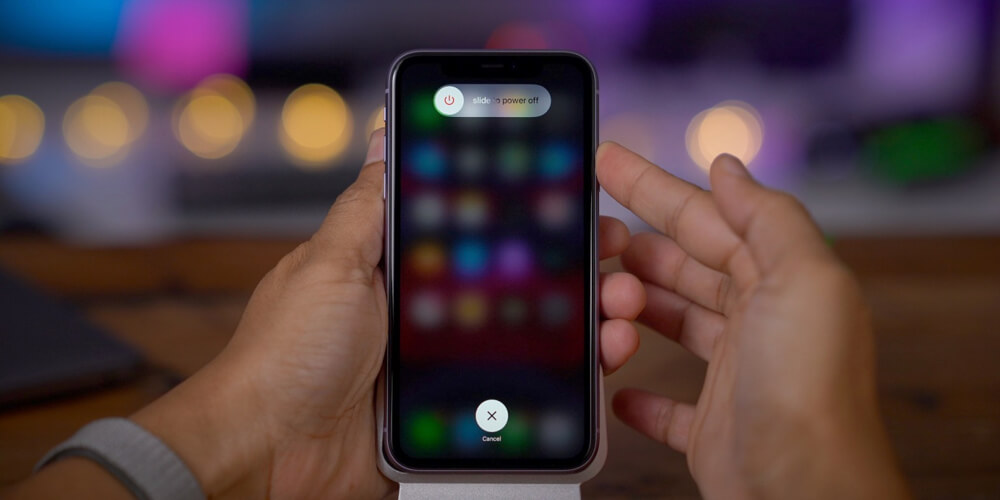
Если все сделано правильно, то для того, чтобы выключить iPhone 11 и другие модели серии, останется передвинуть ползунок вправо и подождать 15-30 секунд. После этого экран смартфона погаснет, и устройство будет полностью выключено.
Как включить или выключить фонарик на iPhone 11
На новых устройствах Apple iPhone зажатие боковой кнопки не приводит к переходу в меню отключения. Вместо этого пользователь попадает на другой экран. Устройство становится заблокированным, но не выключенным.
На экране блокировки владелец может включить фонарик на iPhone. Для этого нажмите на кнопку с соответствующим значком. Чтобы выключить фонарик на Айфоне, следует повторить операцию.
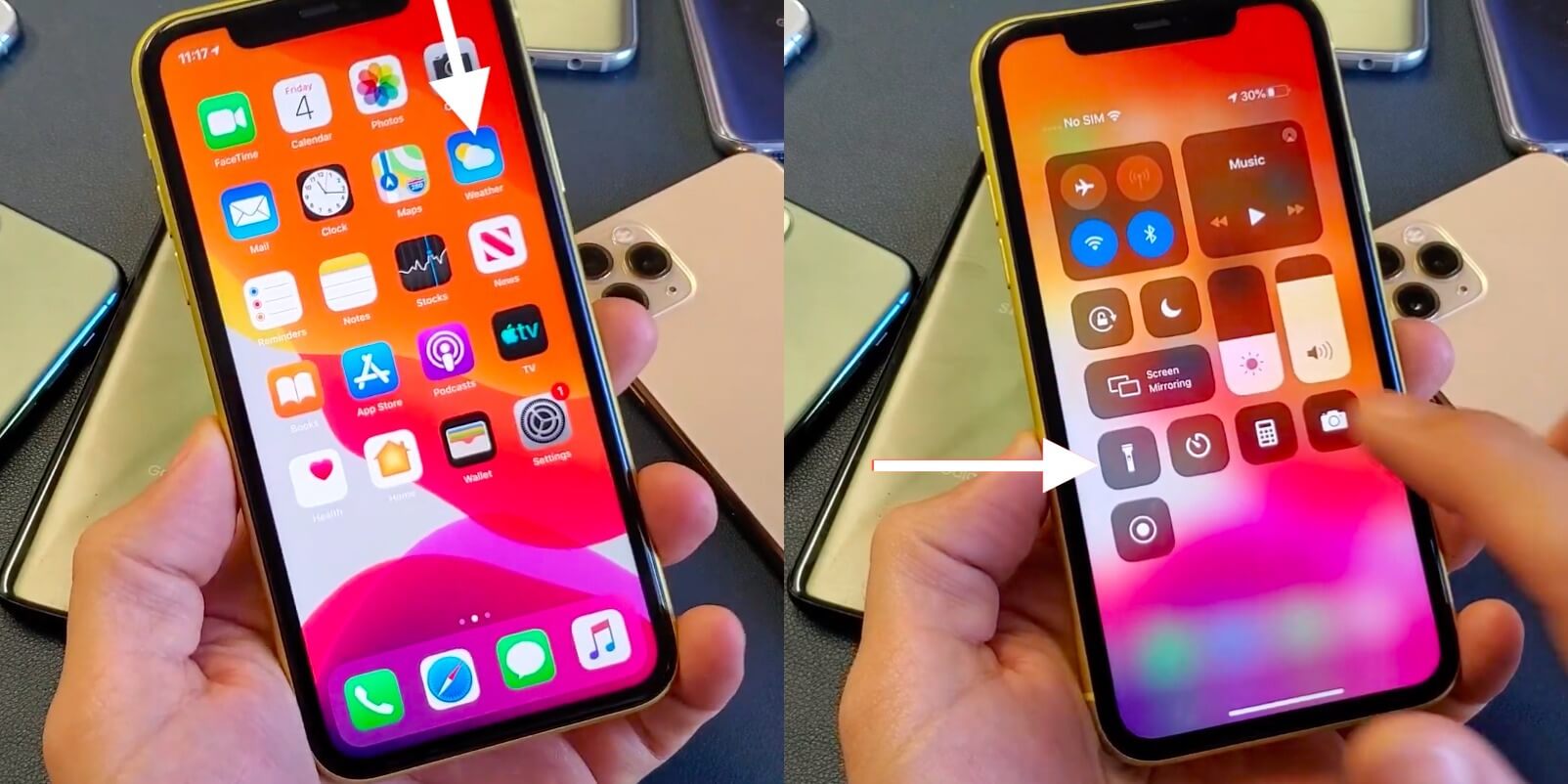
Также данное действие можно выполнить через центр управления. Делаем свайп от верхнего края экрана вниз, чтобы запустить ЦУ, и включаем фонарик нажатием наэкранной кнопки с его изображением. Для выключения повторяем операцию.
Как выключить Айфон 11, если кнопка блокировки неисправна
Физические кнопки iPhone 11 имеют один существенный недостаток. Дело в том, что клавиша блокировки или одна из качелек регулировки громкости со временем могут засориться. В таком случае ими невозможно воспользоваться для отключения устройства.
Выключать Айфон 11 Про или обычный iPhone 11 придется альтернативным способом, который подразумевает использование наэкранной кнопки Assistive Touch. Сначала нужно активировать данную опцию. Для этого перейдите по пути «Настройки» – «Основные» – «Assistive Touch». Здесь следует передвинуть вправо ползунок, расположенный напротив одноименного пункта меню.
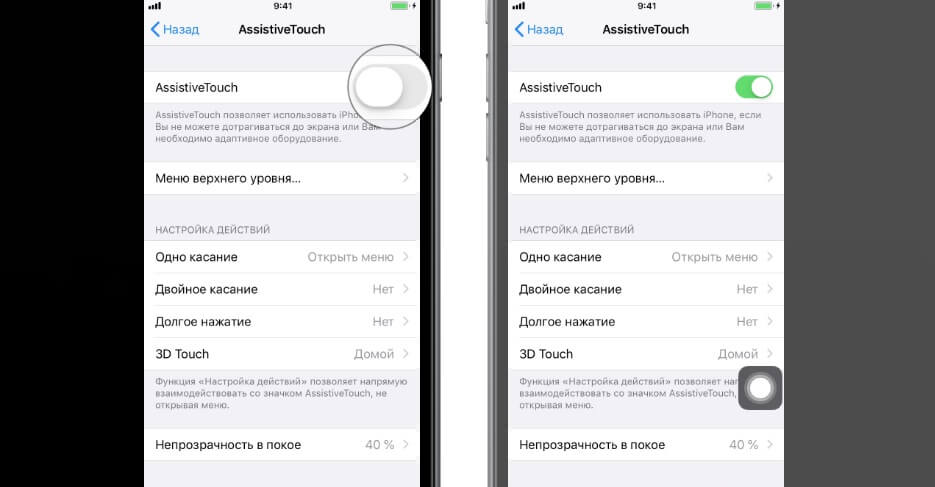
После этого на экране отобразится функциональная кнопка Assistive Touch. Она будет здесь всегда, пока пользователь самостоятельно не отключит ее. Чтобы выключить iPhone 11-й, необходимо тапнуть по наэкранной кнопке, перейти в раздел «Аппарат» и удержать палец на иконке «Блокировка экрана». Затем останется лишь передвинуть ползунок выключения вправо.
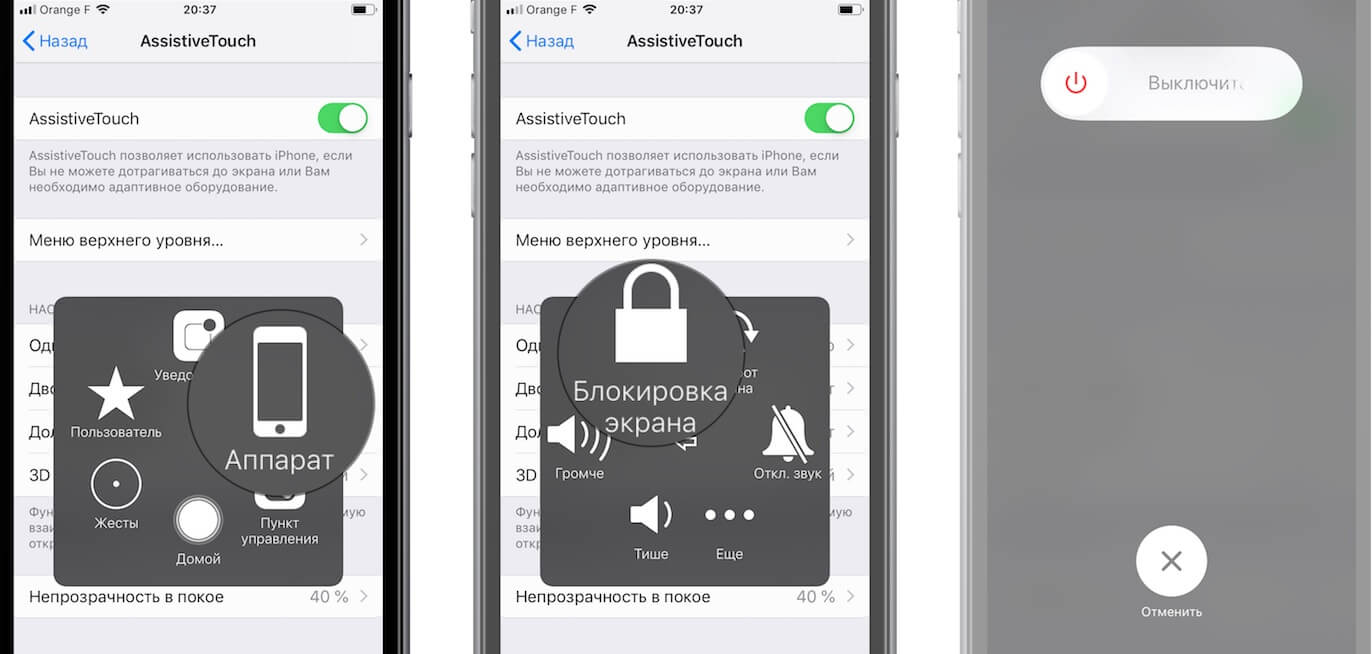
Для удобства можно переместить кнопку «Блокировка экрана» в основное меню Assistive Touch. Понадобится зайти в настройки функции и самостоятельно настроить меню верхнего уровня, выбрав соответствующий пункт в параметрах устройства.
Перезагрузка
В отличие от устройств на базе операционной системы Андроид, выключить и включить Айфон 11 или iPhone Pro Max автоматически, то есть выполнить перезагрузку, невозможно. Таким образом, пользователю придется выполнить 2 действия самостоятельно:
- Сначала выключить смартфон.
- Затем включить смартфон.

Оба шага выполняются стандартным способом. Ровно так же, как было описано в предыдущем пункте материала. О том, как включить iPhone 11, расскажем далее.
При возникновении каких-либо проблем с физическими кнопками можно выполнить операцию автоматической перезагрузки через компьютер, используя программу iTools. Скачайте и установите утилиту на ПК, а затем запустите ее. Подключите Айфон к компьютеру через комплектный кабель и в разделе «Устройство» выберете пункт «Перезагрузка».

Подтвердите выполнение операции нажатием соответствующей кнопки.

После этого смартфон автоматически начнет перезагружаться. То есть владельцу устройства не придется отдельно выполнять отключение и включение. Данный способ окажется весьма удобным для тех, кто пользуется Айфоном за компьютером.
Принудительное выключение
Иногда владельцы Apple iPhone 11 сталкиваются с проблемой, что смартфон начинает глючить. Он не реагирует на стандартные команды и зачастую его не получается отключить. В подобной ситуации рекомендуется выключить Айфон 11 Pro Max или обычный iPhone 11 в принудительном порядке.
Для принудительного выключения нужно:
- Нажать и сразу отпустить кнопку увеличения громкости.
- Нажать и сразу отпустить кнопку уменьшения.
- Нажать и удерживать боковую кнопку до появления логотипа Apple.

Подобным образом выключается Айфон 11, а также продвинутые модели 11 Pro и 11 Pro Max.
Как выключить телефон через настройки
Существует еще один способ отключить iPhone 11, не используя физические кнопки, помимо функции Assistive Touch. Для этого переходим в настройки и открываем раздел «Основные». Здесь необходимо пролистать меню вниз до последнего пункта «Выключить».

После нажатия соответствующей кнопки откроется экран перезагрузки. Останется перевести ползунок вправо, а затем Айфон выключится в течение нескольких ближайших секунд.
Как включить Айфон
Включение iPhone 11 и других моделей линейки выполняется еще более простым способом. Пользователю не нужно переходить в какой-либо раздел меню. Просто нажмите и удерживайте боковую кнопку блокировки до появления значка Apple на экране. Если яблоко появляется, значит, телефон включается. Через 15-30 секунд Айфон запустится.

В случае, если физическая кнопка не работает, а для выключения использовалась функция Assistive Touch, чтобы заново включить Айфон необходимо подсоединить устройство к персональному компьютеру или другому источнику питания. Аппарат запустится автоматически.
Как принудительно перезагрузить iPhone 11?
В сентябре компания Apple презентовала iphone 11, удививших многих своим функционалом. У смартфона есть ряд особенностей, новый стеклянный корпус, система из трех камер, процессор A13 Bionic и много другое. iPhone, как и многие другие электронные девайсы, тоже могут давать сбой. В некоторых случаях бывает необходимо принудительно перезапустить наш iPhone, для того чтобы устранить неполадки. А если на вашем устройстве сломалась кнопка питания, то не переживайте – есть способ, позволяющий сделать принудительный запуск без кнопки. В этой статьей мы поделимся с вами информацией – как можно перезагрузить принудительно iPhone.
Как перезагрузить айфон 11 если не работает кнопка блокировки?
Принудительный перезапуск с использованием программного обеспечения
Хотим представить вашему вниманию еще один способ принудительного перезапуска с помощью Tenorshare ReiBoot. Это популярное ПО , предназначенное для восстановление iOS.
Эта программа имеет ряд сильных сторон:
- Полностью совместима со всеми моделями iPhone/iPad/iPod (iPhone 13/13 Pro/13 Pro max/iPad Pro).
- Избавляет iPhone/iPad от различных системных сбоев iOS и ошибок (включает iPhone завис на иконке Apple, черный экран iPhone и другие вопросы.).
- Программа проста в эксплуатации и поддерживает русский язык.
Итак, чтобы выполнить принудительную перезагрузку с помощью программой нужно :
Шаг 1 Скачайте и загрузите программу на своем ПК. Подключите гаджет к ПК с помощью USB – кабеля.


Шаг 2 После этого программа получит доступ к вашему гаджету. Далее кликните на «Войти в режим восстановления».
Шаг 3 После этого вы можете завершить процесс , нажав «Выйти из режима восстановления», что поможет перезагрузить ваше устройство.
Как было сказано выше, программа отлично справляется с различными видами зависаний : зависание в режиме DFU/в режиме восстановления/в кнопке Домой.


Как перезагрузить айфон 11 без кнопки?
Сбросить настроек сети айфон 11
Если вам предстоит сделать принудительный перезапуск смартфона, а кнопка питания или кнопка home не работает, то мы предлагаем вам воспользоваться способом – сброс настроек сети.
Для этого вам нужно выполнить следующие шаги:
Шаг 1. В настройках телефона войдите в раздел «Основные».
Шаг 2. Далее найти «Сброс» и нажмите на «Сбросить настройки сети».
Шаг 3. На экране появится оповещение о запуске перезагрузки iPhone.
Внимание: У данного метод есть слабая сторона – при перезапуске будут потеряны все настройки, пароли к точкам доступа Wi-Fi и т.д.
Активировать функцию AssistiveTouch
Вам необходимо выполнить принудительную перезагрузку, а кнопка блокировки на iPhone не функционирует? В этой ситуации есть решение – активировать функцию AssistiveTouch.
Чтобы это выполнить, необходимо сделать следующее:
Шаг 1. Для начала вам необходимо активировать функцию AssistiveTouch следующим образом: Войдите в «Настройки», затем в «Основные», далее в «Универсальный доступ», потом AssistiveTouch – Вкл;
Шаг 2. После того, как мы активировали AssistiveTouch, мы открываем экран AssistiveTouch, в нем кликаем на «Аппарат» и затем «Еще».
Шаг 3. Далее нажимаем на «Перезагрузить» и для подтверждения нажимаем еще раз «Перезагрузить».
Заключение
Итак, мы с вами разобрали методы решений принудительной перезагрузки вашего iPhone. В этом деле вы можете прибегнуть к различным способам: активировать функцию AssistiveTouch, Принудительный перезапуск с использованием программного обеспечения, сброс настроек сети айфона.Чтобы эффективно и быстро справиться с различными видами зависаний и ошибок, мы рекомендуем установить программу Tenorshare Reiboot. Главное отличие данного ПО в том, что он может решить почти что все проблемы iPhone.


Обновление 2021-09-30 / Обновление для iPhone 11
Как выключить Айфон
Содержание статьи:
На устройстве перестал работать сенсор, а кнопки не реагируют на нажатие? Начинает казаться, что отключить телефон – невыполнимая задача? В статье разобраны ключевые способы, как выключить Айфон и о некоторых из них не знают даже заядлые «яблокоманы».

Как выключить Айфон 5
IPhone 5 и 5S считались наиболее стабильными моделями и долгое время были популярны. Они отлично работают, почти не уступают последним телефонам.
Стандартный способ

Чтобы выключить Айфон 5, следует зажать в верхней части устройства клавишу «Power». Через 3-4 секунды на экране появится окно, которое потребует сделать свайп вправо, для отключения. Включать смартфон также, через «Power».
Если экран завис

Чтобы выключить Айфон, если не работает экран, следует одновременно зажать «Домой» и «Power» в течение 5-6 секунд. После этого телефон отключится без дополнительных манипуляций.
Отключение через Assistive Touch
Если клавиши не работают, смартфон выключается через сенсор.
Для этого нужно перейти в «Настройки» – «Главные» – «Универсальный доступ» – активировать «Assistive Touch» – нажать на кнопку в правом нижнем углу – в дополнительном меню выбрать «устройство» – нажать «LockScreen». Появится слайдер, после свайпа, смартфон отключится.
Как выключить Айфон 6
Iphone 6 внешне немного отличается от Айфона 5, расположением кнопки включения и размерами. Она располагается на боковой панели, а не вверху, как было раньше.
Стандартное отключение

Чтобы выключить Айфон 6 обычным способом, следует на несколько секунд зажать клавишу питания. В 6 модели она располагается справа, на боковом корпусе. Откроется окно, в котором следует передвинуть ползунок вправо. Смартфон отключится.
Меню «Настройки»
Выключить IPhone 6 можно через меню настроек. В окне «Основные» будет надпись: «Выключить». Нажав на нее, пользователь увидит слайдер, после активации которого, телефон выключится и уснет.
Отключение с помощью кнопок

Чтобы «усыпить» iPhone при зависании экрана или поломки сенсора, достаточно использовать 2 основные: «Домой» и «Power». Нужно одновременно зажать «Домой» и «Power» на 5-6 секунд. Появится черный экран, начнется перезагрузка.
Как выключить Айфон 7
Выключить Айфон 7 можно не так как 5 и 6 модель. Теперь кнопка «Домой» стала сенсорной, теперь экстренное отключение невозможно. Рассмотрим, как еще перезагрузить или выключить устройство.
Стандартный способ

Несмотря на то, что на Iphone 7 нет клавиши «Домой», его можно отключить с помощью зажатия «Power». Она находится справа на боковой панели. Затем на экране появится слайдер, после его активации экран будет отключен.
С помощью 2-ух кнопок

«Power» все еще располагается справа, на боковой панели. Чтобы отключить устройство с помощью клавиш теперь нужно зажимать убавление звука. Она находится на левой боковой панели. После одновременного нажатия в течение 5-6 секунд, появится черный экран, а затем фирменный логотип. Смартфон будет перезагружен.
Как выключить Айфон 8
Хоть производительность Айфона 8 намного выше предыдущих, экран нередко подвисает, не желая перезагружаться. Считается что iPhone 8 – одна из самых проблемных, однако с выходом обновления большинство неточностей было исправлено.
Рассмотрим разные способы, как выключить и перезагрузить Айфон 8.
Стандартный способ

Клавиша отключения также находится на правой боковой панели. Зажав ее на 5-6 секунд можно быстро обесточить телефон. Всплывет окно со слайдом. После свайпа вправо, смартфон уснет. Выключить Айфон 8 можно с помощью той же клавиши сбоку.
Через «Настройки»
В меню «Настройки» перейти в раздел «Основные». Прокрутить меню в самый низ и найти надпись: «Выключить». Смартфон отключиться через 2-3 секунды.
Принудительная перезагрузка

Если Айфон сильно завис и не хочет отключаться, можно прибегнуть к другому методу.
Поочередно зажимается звук с символом «+», затем с символом «-». После зажимается клавиша «Power». Устройство отключится принудительно. Произойдет сброс настроек, начнется перезагрузка.
Как выключить Айфон 10
В новой версии iPhone больше нет кнопки «Домой». Зажатие питания, начиная с 10 модели, больше не выключает телефон. Теперь такое действие просто вызовет голосового помощника.
Через меню «Настройки»

Для того, чтобы выключить Айфон 10, пользователю нужно зайти в «Настройки», затем перейти в панель «Основные». Спуститься в нижнюю часть меню и нажать надпись: «Выключить».
Отключение кнопками

Чтобы выключить Айфон X, нужно одновременно зажать кнопку выключения с одной из кнопок регулирования громкости. Особого значения будет это «+» или «-» не имеет. Задержать нажатие на 3-4 секунды. Появится ползунок, который необходимо свайпнуть вправо. Устройство сразу уснет.
Принудительное выключение

Данный метод – это экстренное отключение, которым лучше не пользоваться без особой нужды. Его следует применять только когда телефон завис, не реагирует на команды. Опасность заключается в том, что устройство может сбросить все настройки, чтобы включиться и продолжить работу в нормальном режиме.
Для использования этого способа, нужно 1 раз нажать на увеличение громкости на левой боковой панели. Затем 1 раз нажать на снижение громкости. Затем нажать и держать «Power». После чего телефон экстренно выключится.
Как выключить Айфон 11
Если зажать клавишу питания на iPhone 11 активируется голосовой помощник. Рассмотрим актуальные способы отключения.
Через «Настройки»

Чтобы выключить Iphone 11, нужно перейти в меню «Настройки», а затем нажать «Основные». Прокрутив меню до самого конца можно увидеть «Выключить», выделенную голубым цветом. Нажав ее появится окно со слайдом. После свайпа смартфон будет выключен.
Две кнопки

Чтобы отключить новую модель смартфона без использования сенсора, зажать кнопку увеличения или уменьшения звука вместе с клавишей выключения. Появится бегунок, после свайпа вправо экран погаснет.
Как выключить Айфон если экран не работает
Чтобы выключить Айфон, если экран не работает, то любой из способов не подходит, т.к. перед отключением всегда нужно сделать свайп вправо. При сломанном сенсоре это невозможно. Рассмотрим, что делать в такой ситуации.
Две кнопки

На гаджетах до Iphone 7 одновременно зажать клавишу «Домой» и «Power» на 2-3 секунды. Телефон самостоятельно начнет перезагрузку без всяких бегунков. Включается устройство через клавишу «Power». При загрузке понадобится ввести пароль.
На моделях от 7 и выше отсутствует клавиша «Домой». Вместо нее зажать кнопку увеличения или уменьшения громкости вместе с клавишей выключения питания. Айфон начнет перезагрузку.
Как принудительно выключить Айфон
Принудительное отключение может понадобится при сильном зависании, появлении сбоя программ, вирусах и т.д. Такими методами нельзя пользоваться на регулярной основе, т.к. они могут вызывать сбои в системе.
Секретный способ

Существует секретный способ, о котором мало кто знает, но возможно обнаружил его случайно. Чтобы принудительно выключить Айфон, следует 5 раз подряд нажать на кнопку «Power». После этого появится окно со слайдером для выключения, а также с экстренным вызовом. Сделать свайп вправо на бегунке отключения.
Данный метод поможет при зависании, при отсутствии реакции на команды.
Этот способ вызывает панель SOS, о которой важно знать, чтобы воспользоваться ею в непредвиденной ситуации.
На Айфонах 7-11 зажать клавишу громкости и выключения одновременно. Дальнейшие шаги будут такими же.
Как выключить Айфон без кнопки
Клавиши могут подвести в самый нужный момент. Они могут зависать, западать или просто прекращают реагировать на нажатие. В такой ситуации можно выключить Айфон без кнопки, но с рабочим сеснором.
Через меню

Чтобы обесточить любую модель без использования кнопок,следует перейти в «Настройки». Выбрать «Основные». Прокрутить меню до самого конца и нажать «Выключить». Появится бегунок, после свайпа, айфон будет отключен.
Через Assistive Touch

Данная функция была создана для людей с ограниченными возможностями. Она также помогает при зависании смартфона или при нерабочих клавишах.
Пошаговая инструкция:
- Перейти в «Настройки».
- Нажать «Главные».
- Найти «Универсальный доступ».
- Активировать «Assistive Touch»
- Появится квадратная иконка в правом нижнем углу, нажать на нее.
- Выбрать в новом меню «Устройство».
- Нажать «Lock Screen».
- Сделать свайп вправо на слайдере блокировки экрана.
- Смартфон выключен.
Отключить Айфон можно даже в случае зависании или залипания кнопок. Главное подобрать способ оптимальный для имеющейся модели. Все время перезагрузки занимает от нескольких секунд до минуты.
Инструкция как принудительно перезагрузить любой iPhone

В жизни каждого владельца iPhone наверняка встречалась ситуация, когда телефон начинал сбоить, зависать, глючить, тормозить или совсем переставал реагировать на нажатие тачскрина. Хотя яблочное устройство считается качественным продуктом. Давайте разберемся как перезагрузить айфон. Процедура позволяет восстановить системные процессы и разгрузить память смартфона.
Инструкция подойдет для всех моделей, начиная с 4, 4s, 5, 5c, 5s,6, 6 Plus, 6s, 6s Plus, SE, 7, 7 Plus, 8, 8 Plus, X, XS, XS Max, XR, 11, 11 Pro, 11 Pro Max.
- Как перезагрузить iPhone в зависимости от модели
- Серия 8, X, XS, XR, 11
- 7, 7 Plus модели
- 6s и 6
- SE, 5s и более старые модели
- Вопрос-ответ
- Разница между жесткой перезагрузкой и обычной
- Что делать если экран не работает
- Как быть если не работают механические клавиши
- Почему происходят зависания
- Можно ли перезагрузить с помощью Сири
- Как быть если iPhone требует пароль после перезагрузки
- Техника сама по себе перезагружается
- Как выполнить процедуру через компьютер
- Режим восстановления
- DFU режим
- Заключение
Как перезагрузить iPhone в зависимости от модели
Существует два вида перезагрузки смартфона — одна из них обычная или системная, а другая называется принудительной или жесткой. Для разных моделей iPhone существуют разные способы перезапуска iOs, поэтому остановимся на каждой модели отдельно.
Серия 8, X, XS, XR, 11
Стандартная перезагрузка Айфонов серии 8, X, XS, XR и 11 (MAX, PRO версии, в том числе) проводится так:
- Одновременно зажимаем одну из клавиш громкости и боковую кнопку Sleep;
- Когда на дисплее появится выключатель, просто смахиваем его в сторону. Такой жест называется «Свайп» (от англ. Swipe — проводить не отрывая). Телефон должен выключится;
- Подождав примерно 10 секунд, нажимаем на боковую кнопку для включения айфона.
Принудительная перезагрузка осуществляется в несколько простых действий:
- быстро нажать и отпустить клавишу увеличения громкости;
- быстро нажать и отпустить кнопку уменьшения громкости;
- нажать на боковую Power (справа) и удерживать ее пока на экран не погаснет и не появится логотип Apple.
7, 7 Plus модели
В 7-х моделях (в том числе Plus) iPhone кнопка «Домой» стала сенсорной поэтому способы перезагрузки изменились.
Для стандартной перезагрузки требуется:
- нажать на клавишу выключения и подождать несколько секунд;
- в появившемся окне подтверждаем действие.
Принудительная перезагрузка производится так:
- необходимо одновременно зажать две кнопки: уменьшение громкости и боковую, примерно на 6 секунд, пока дисплей не отключится;
- после этого появления логотипа– отпустить, загрузка iOs пройдет в автоматическом режиме.
6s и 6
Чтобы произвести стандартную перезагрузку 6 или 6S, нужно всего лишь:
- нажать кнопку «Режим сна» и удерживать до тех пор, пока на экране появится выключатель.
- переместить его в другую сторону и гаджет выключится.
- примерно через минуту, снова нажать на эту кнопку и телефон снова включится.
Для экстренной перезагрузки этих моделей последовательность действий такая:
- нажимаем на клавишу «включения» и не отпуская ее нажимаем также клавишу «Домой»;
- держим их несколько секунд пока устройство не отключится.
SE, 5s и более старые модели
Если Айфон SE, 5s или более ранняя модель работает в штатном режиме, то перезагрузку выполняем следующим образом:
- нажимаем на кнопку «Питание», расположенную в правом верхнем углу гаджета;
- удерживаем ее в течении нескольких секунд;
- выключаем телефон с помощью, появившейся сенсорного переключателя.

Если телефон завис и не реагирует, то требуется принудительно перезапустить аппарат двумя клавишами.
- удерживаем одновременно кнопки «Home» и «Power» примерно на 7-8 секунд;
- после этого ждем появления логотипа и если вдруг экран остался темным, то нажимаем «Power» пока аппарат не включится.
Вопрос-ответ
Разница между жесткой перезагрузкой и обычной
Обычной или «мягкой» называют перезагрузку, когда необходимо перезапустить работающий телефон, при его подвисаниях или медленной работе. То есть когда он плохо, но все-таки работает. А жесткий ребут (глубокий) требуется, если телефон вообще никак не реагирует на команды сенсора.
Что делать если экран не работает
Если экран остается черный при нажатии «ВКЛ», для начала попробуйте зарядить Айфон. Если вы уверенны что дело не в зарядке, то необходимо сделать перезагрузку с помощью клавиш по описанным выше способам.
Как быть если не работают механические клавиши
Если одна из механических клавиш сломана, рекомендуем использовать стандартное приложение Assistive Touch.
Приложение открывается через меню Настройки-Основные-Универсальный доступ-Assistive Touch. При включении этой функции на экране появится симуляция кнопки «Домой». Иконку можно переместить в любое место экрана. Нажимаем на нее и выбираем «Аппарат». Во всплывающем меню удерживаем опцию «Блокировка экрана» до тех пор, пока не появится слайдер «Выключение».
Чтобы снова включить телефон, необходимо подключить к нему кабель Lightning.
Почему происходят зависания
Телефон может зависать по многим причинам. Это может быть аппаратная поломка, например трещина на материнской плате, износ аккумулятора, попадание воды и последующее окисление контактов. Могут быть программные неисправности: недостаток памяти, зависшее приложение, но самой распространенной причиной, являются ошибки в обновлении iOs. Особенно если скачивание файлов происходит «по воздуху» или через Wi Fi.
Можно ли перезагрузить с помощью Сири
Нет нельзя, но Siri может подсказать как это правильно сделать для данной модели телефона.
Как быть если iPhone требует пароль после перезагрузки
Пароль требуется в обязательном порядке, даже если iPhone имеет Touch ID., это необходимо, для того чтобы загрузить ваши данные из системы безопасности Secure Enclave, так как сам датчик Touch ID данные пользователей не хранит. Поэтому если вы вдруг забыли пароль, то необходимо удаленно стереть Айфон при наличии резервной копии естественно и вернуть устройство к заводским настройкам. Если же резервной копии нет, то так же можно убрать пароль через компьютер с помощью программы iTunes, хотя тут придется повозиться.
Техника сама по себе перезагружается
Если яблочное устройство перезагружается само (иногда может «выдавать» белый или красный дисплей), причем проделывает это без остановки, то можно попробовать жесткую перезагрузку (Hard Reset) в соответствии с моделью аппарата. Если это не помогло, то вероятнее всего, случился сбой в операционной системе, поэтому требуется срочное восстановление смартфона через iTunes.

Как выполнить процедуру через компьютер
- Сначала обязательно обновите backup Айфона, выбрав в настройках имя своей учетной записи Apple ID. Ниже в меню выберите iCloud и перейдя во вкладку нажмите пункт «Резервная копия», а потом «Создать резервную копию».
- С помощью USB кабеля подключите телефон к компьютеру и откройте программу айтюнс.
- Перезапустите устройство указанным выше способом и дождитесь экрана подключения к iTunes.
- Программа предложит восстановить или обновить систему. Нажмите нужный пункт.
Режим восстановления
«Ребутнуть» Айфон и вылечить программные неисправности, можно через режим восстановления (обнуления). В процессе восстановления, программа iTunes загружает обновленную операционную систему с серверов Apple. После этого утилита удаляет старую прошивку и автоматически установит новую.
Во время этого процесса, ни в коем случае нельзя отсоединять айфон от компьютера. Иначе:
- В лучшем случае придется начинать все заново,
- Сбрасывать настройки до заводских и настраивать iOs под себя заново,
- В худшем – восстанавливать телефон из состояния «кирпича» в сервисном центре.
Когда восстановление завершится, вам останется только сделать первичную настройку и восстановить свою резервную копию из облака.
DFU режим
Это крайня мера, чтобы перезапустить технику от Apple, и вывести из «жесткого зависания», если никакие стандартные процедуры по обновлению и восстановлению системы iOs не работают. Тогда на помощь приходит DFU режим, он же Device Firmware Update.
DFU –аварийный режим восстановления айфона с помощью установки новой «чистой» прошивки. Процедура полностью стирает (обнуляет) пользовательские данные, но иногда это единственный способ вернуть телефону работоспособность. Телефон, находясь в режиме DFU никак не реагирует на нажатия, и графическая оболочка в этом режиме не загружается.
Взаимодействие устройства с программой айтюнс проходит без участия операционной системы. Чтобы ввести гаджет в режим DFU необходимо, чтобы работали все кнопки. Для разных моделей вход в ДПУ производится по-разному.
- Подключаем айфон к компьютеру с помощью кабеля (оригинального) и открываем программу iTunes.
- Нажимаем на комбинацию кнопок для активации режима ДФУ.
- Для моделей 7 и выше — нажимаем одновременно клавишу снижения громкости и кнопку питания (сбоку) и держим несколько секунд. Потом отпускаем питание, но громкость держим до тех пор, пока айтюнс не обнаружит подключённый смартфон;
- Для моделей iPhone 6s и меньше, нажимаем одновременно кнопки «Домой» и «Power». Держим их примерно 10 секунд, потом отпускаем кнопку питания, а клавишу «Home» продолжаем удерживать, пока iTunes не среагирует и не увидит телефон.
- При правильных манипуляциях, айтюнс выдаст окно, об обнаружении устройства в режиме восстановления. Нажмите «ОК».
- Следующим шагом будет только выбор команды – «Восстановить iPhone».
Заключение
Итак, теперь вы знаете как перезагрузить айфон, если девайс ведет себя «не так как надо». В большинстве случаев можно справиться с проблемой самостоятельно, с помощью обычной или «жесткой» перезагрузки, не нужно сразу бежать в сервисный центр.
Как выключить Айфон: все модели — 11, XS, XR, 10, SE и другие
Пользователи Айфонов знают, что выключить смартфон можно зажав кнопку питания на пару секунд, а в новых версиях зажав ее вместе с кнопкой уменьшения громкости, после чего свайпнуть по экрану соответствующее слово.
Но, не всегда все так просто, как хотелось бы, например, может банально не работать сенсор на экране. Поэтому у многих и возникает проблема с отключением их iPhone, и появляется вопрос, как его собственно можно выключить.

В прошлой публикации мы рассмотрели шесть способов, как отключить гугл ассистент, сегодня вы узнаете, как выключить iPhone быстро и главное правильно независимо от его модели. Это может быть iPhone 11, XS, XR, 10, SE и более ранние версии.
Важно! iPhone любой версии отключается простым зажатием клавиши питания и последующим свайпом по слову «Выключить». В моделях, где нет кнопки «Домой» снизу дисплея, зажимается еще и клавиша уменьшения громкости. Ниже будут способы, которые помогут, если клавиша питания или экран не работают.
- 1 Как выключить Айфон — универсальные способы
- 1.1 Как выключить айфон 11, XS, XR и 10
- 1.2 1 Способ — в настройках
- 1.3 2 Способ — через универсальный доступ
- 1.4 3 — Как выключить айфон 6s, 6 и более ранних с механической кнопкой домой
- 2 Как включить айфон если кнопка не работает
- 2.1 В заключение
Как выключить Айфон — универсальные способы
Если вы залили свой телефон водой и выключить его не получается — несите его быстрее в сервисный центр, там его быстро разберут и очистят от влаги.
Так будет меньше последствий от попадания воды, той же коррозии. Но, перед этим обязательно выключите его, чтобы он не работал и никакие контакты не закоротило.
Как выключить айфон 11, XS, XR и 10
В новых моделях вместе с кнопкой питания нужно нажимать и клавишу уменьшения громкости, только после этого на экране появится надпись для отключения устройства.

Важным будет отметить, что сделать это можно и с клавишей увеличения громкости, но, когда аппарат разблокирован — эта комбинация сделает скриншот вместо отключения устройства.
1 Способ — в настройках
Откройте настройки телефона и пролистайте пункты меню до самого низа. Нажмите на кнопку «Выключить» и проведите пальцем по соответствующему слову — слева на право.

2 Способ — через универсальный доступ
Зайдите в настройки, откройте раздел «Универсальный доступ» и перейдите в меню «Касание».

Здесь включите «AssitiveTouch». Справа снизу на дисплее появится значок, нажав на который откроется меню. Нажмите в нем на «Аппарат» и далее зажмите пункт «Заблокировать экран» пока не появится плашка для выключения устройства.

Интересно! Если не работает дисплей, кроме, как ждать пока он разрядится вариантов нет. Лучше сразу несите своей телефон в сервисный центр.
3 — Как выключить айфон 6s, 6 и более ранних с механической кнопкой домой
Подойдет если дисплей сломан и первые два вариант просто сделать не получается. Зажмите кнопки: питания и домой — одновременно. Как только экран телефона станет черным — сразу отожмите их. Если не сделаете этого произойдет жесткая перезагрузка устройства и всех настроек.
Важно! Зажимайте вначале клавишу питания, чтобы видеть, что экран загорелся и когда потом отпускать кнопки.
Для iPhone 7 вместо кнопки «Домой» зажмите клавишу уменьшения громкости.

Этот способ работает только на старых моделях, на новых произойдет именно перезагрузка айфона со сброшенным настройками и устройство включится.
Как включить айфон если кнопка не работает
Подключите устройство к зарядному устройству, если не получается, то подключите к компьютеру, на которому установлена программа iTunes. Айфон включится автоматически.
В некоторых случаях такое может сработать и просто с подключением к родному зарядному устройству. С зарядником от других производителей может не сработать, как и USB кабелем.
В заключение
Это варианты, как можно отключить свой айфон. Siri этого делать не умеет, а других рабочих способов нет, что довольно странно, ведь может быть ситуация, когда его срочно нужно отключить полностью, к примеру, при затоплении водой, а экран сломался.








